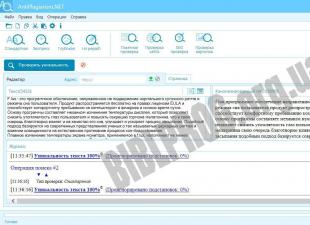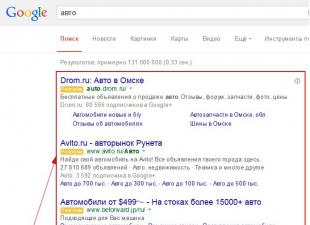Има моменти, когато служител, след като е отишъл в отпуск, се разболява.
В такива случаи, ако представи в счетоводството лист за инвалидност, съгласно чл.124 от КТ отпускът трябва да бъде удължен или разсрочен за друг период.
Ваканцията може да бъде удължена само ако самият служител е бил болен. В случаите, когато е взел отпуск по болест за гледане на дете, докато е в платен отпуск, отпускът му не се удължава.
Няма да разглеждам движението на кадрови документи в тази статия. На първо място, трудностите възникват за калкулаторите,
Помислете за начина на действие, който счетоводителят на заплатите трябва да предприеме в този случай.
Служител излиза в отпуск от 29.03.2010 г. до 11.04.2010 г. за 14 календарни дни.
Нека представим документа "Начисляване на отпуск" на служителя.
Документът е взет предвид в периода март 2010 г. с начислен отпуск 33033,98 .
На 30.03.2010 г. служителят се разболява и взема болничен за 4 дни от 30 март до 2 април 2010 г.
В края на ваканцията служителят подава отпуск по болест в счетоводството и пише заявление с искане за удължаване на следващата ваканция.
Помислете за действията на счетоводител на заплати.
Той има две възможности, в зависимост от това в кой месец в системата се отчита подаденият в счетоводството болничен.
1. Болничният отпуск се зачита в следващия период.
Въвеждаме документа „Начисляване на отпуск по болест“, избираме периода април 2010 г.
След като въведем датите на болничния и го изчислим, в основния раздел на документа ще се появи надпис под размера на начисленото обезщетение, предупреждаващ, че начисленията от минали периоди са сторнирани.

Отивайки в раздела „Изчисляване на отпуск по болест“, ще се уверим в това:

Начислените отпуски по болест заменят отпуските за 4 дни. Начисленията, попадащи в различни месеци, се отразяват в различни редове, както и сторниранията също.
Анулирана ваканция 9438.28.
Самата система обаче няма да удължи автоматично ваканцията за времето, през което служителят е бил болен: това трябва да се направи от счетоводителя, т.к. служител може да напише заявление за прехвърляне на ваканция в друго време.
Да удължим отпуска с 4 дни (толкова е бил болен служителят).
Нека отворим нашето „Начисляване на ваканция“.
В долния ляв ъгъл на документа кликнете върху бутона „Коригиране“.

Ще се отвори нов документ "Начисляване на ваканция". В информационния ред в долната част на документа ще пише, че това е ревизия на документ от предишен период.
По подразбиране месецът на начисляване е зададен на текущия месец, останалите детайли са взети от документа, който коригираме.

Сега трябва да увеличим продължителността на ваканцията на служителя с 4 дни. Променяме крайната дата на ваканцията на 15.04.2010г. Системата автоматично ще преизчисли продължителността на ваканцията.
След като изчислим документа, можем да се уверим, че по новия документ е натрупана същата сума, както и по стария. Като се вземе предвид сумата на сторнирането, размерът на ваканцията остава същият. Можем да проверим това, като отидем в раздела „Плащане“.

Можете да посочите дни без отпуск и по друго време, но трябва да запомните, че за правилно изчисление трябва да използвате бутона „Коригиране“, така че средните приходи да бъдат взети от оригиналния документ.
2. Отпускът по болест е зачетен в същия месец като документа „Отпуск за начисляване”.
Регистрираме в системата документа „Начисляване на отпуск по болест“.

Изчислихме болничния, похарчихме го, отидете в раздела „Изчисляване на болничния“.

Виждаме, че изместването на ваканцията не се случи.
Проверяваме необходимостта от преизчисляване на заплатите или (в нашия случай) документа „Начисляване на ваканция“. На работния плот на потребителя, като се намирате в раздела „Работна ведомост“, щракнете върху хипервръзката „Заплата“:
 Обработката се отваря. Списъкът съдържа всички документи, изискващи преизчисление.
Обработката се отваря. Списъкът съдържа всички документи, изискващи преизчисление.
В него намираме въведеното по-рано „Начисляване на ваканция“.

Като щракнете върху бутона "Извършване на преизчисление на документ" с отметка в квадратчето до необходимия документ, можете да извършите преизчисление, без да отваряте документа. Можете също да въведете документа и да използвате бутона "Изчисли", за да го преизчислите. Заплащането за отпуск ще се промени:

За удължаване на ваканцията, ако болничният лист се начислява в същия период, не е необходимо да използвате бутона „Поправи“ (необходим е само за корекции в документи от предишни периоди).
Просто променяме крайната дата на ваканцията и системата ще изчисли първоначалната сума за 18 календарни дни, без да взема предвид дните на заболяване:

По този начин разгледахме и двата случая на счетоводство отпуск по болест по време на ваканция.
Видео урок "Болен по време на ваканция":
Инструкции за изчисляване на отпуск по болест в програмата "1C Счетоводство за Украйна".
„Работна ведомост на служителите на организацията“ е основният документ, според който се правят всички изчисления относно отпуска по болест на служителите на организацията. Фигурата показва пътя към този документ.
Но преди да започнете да преглеждате начислените отпуски по болест, трябва да се уверите, че съответното начисляване на отпуск по болест е налично в директорията „Планове за видове плащания“. Можете да намерите необходимите данни по следния начин:
- Отворете 1C в режим 1:Предприятие;
- Изберете елемента от менюто "Операции";
- Натиснете бутона „Планове за видове изчисления;
- Ще се отвори прозорец;
- Има опция "Основни начисления на организации", която трябва да изберете.

След като направите всичко, пред вас ще се отвори ръководство. Той съдържа основните видове начисляване в организацията. За да изберете да се показват само болнични такси, трябва да изберете една от опциите:
- Първият е отпуск по болест за сметка на предприятието;
- Вторият е болничен за сметка на осигуровките.

За да кандидатствате за отпуск по болест за сметка на фирмата, е необходимо да попълните всички данни. Това е показано подробно на фигурата по-долу. Това ще бъде напълно достатъчно, когато е необходимо да се издаде стандартен отпуск по болест за служител.

Не забравяйте също, че данните се изискват не само в раздела "Общи", но и в "Основа за изчисления".

Веднага след като се попълнят всички полета, проверете правилността на въведените данни и други данни, след което можете да затворите картата и да запишете елемента на указателя.
След това трябва да отворите елемент в директорията, наречен "лекарство за сметката на FSS". В този раздел трябва да попълните всички полета. Как да го направите правилно е показано на фигурата по-долу. Тази информация ще бъде достатъчна за издаване на стандартен отпуск по болест в повечето случаи.

Не забравяйте, че попълването изисква данни не само в раздела "Общи", но и всички полета в "Основа за изчисления" също трябва да съдържат необходимите данни.

Сега можете отново да проверите правилността на въведените данни. Ако всичко е правилно, затворете картата и запишете елемента на директорията.
Когато всички необходими видове изчисления вече са генерирани, ще трябва да създадете специален документ - „Работна ведомост на служителите на организацията“.

Още преди начисленията да бъдат отразени, като се вземе предвид отпуск по болест, всички документи се попълват по обичайната схема, която се използва със „Заплата на служителите на организацията“. За да стане ясно и нагледно, нека разгледаме функцията за начисляване, като използваме един служител като пример.

Веднага след като сте направили всичко по обичайната схема, отпускът по болест не беше взет предвид от системата, трябва да направите това ръчно. За да направите това, трябва да въведете следните данни:
- период на отпуск по болест;
- Вид начисляване;
- Базов период и друга важна информация.
Също така, не забравяйте да коригирате променения базов период: трябва да коригирате стойностите обратно до тези стойности, които съответстват на месеца.

Изчисленията не свършват дотук, защото все още трябва да преизчислите броя на дните за изчисляване на заплатите и да вземете предвид броя на дните, паднали през периода на болничния.

Уверете се, че квадратчето за отметка „Атрибут на автоматично изчисление“ е премахнато, ако не, премахнете отметката. След това можете да щракнете върху бутона "Изчисляване" или да изберете "Изчисляване по служител". Системата ще ви предупреди, че има нужда от пренаписване на документи (има и пренаписване на записа, всичко зависи от състоянието на файловете). Трябва да се съгласите с предупреждението и да изчакате изчисленията да завършат.
Фигурата показва какво се случва след окончателното формиране на начисленията.

Не забравяйте също да преизчислите и попълните отново данните за служителя в определени раздели:
- Вноски и вноски към ведомостта;
- ДДС и др.
Процесът протича по същия начин, както беше в първия раздел. Тоест избирате раздел, след което намирате правилния служител, тогава схемата е следната (ако работата върви с ведомостта):
“Попълване” -> “Попълване по служител” -> “Изчисляване” -> “Изчисляване по служител”.

Не забравяйте да проверите отново коректността на въведените данни и след това да оформите публикациите в раздела.

Остават още няколко стъпки и работата ще бъде завършена. За да направите това, щракнете върху бутона "Запис", след това се съгласете с "OK", след което плъзнете документа. Сега начисляването на отпуск по болест, което отчита данъците и вноските, е напълно формализирано. Сега просто трябва да извършите плащане с помощта на документа „Изплащане на заплата“ и не забравяйте да посочите подходящите видове плащания. Това е всичко.
Помислете за натрупването на отпуск по болест в 1C 8.3. Създаваме нов документ. Посочете причината за увреждане, като изберете от списъка:
Процентът на плащане въз основа на стажа, програмата 1C 8.3 изчислява от данните, които са в базата данни. Въведете информация за опита от последното място на работа, докато няма възможност в конфигурацията, процентът на плащане може да се коригира ръчно:

В програмата 1C 8.3 Счетоводство можете да преглеждате и редактирате, ако е необходимо, изчисляването на средните доходи. За да направите това, кликнете върху молива:

Също така в конфигурацията на 1C Accounting 8.3 е възможно да се заменят годините на сетълмент. Ако сменяме годините, важно е да не забравяме да преизчислим надбавката:

Информацията за изчисляване на средната стойност може да бъде прегледана в обобщение по години или по месеци. Ако някои данни трябва да бъдат коригирани, това може да се направи във формата:

От документа можете да отпечатате изчислението на средните доходи:

Изчисляване на средната печалба в 1C 8.3:

В раздела Допълнително можете да посочите лимита на ползите, ако има такъв. Както и прилагането на предимствата, като изберете от списъка:

В раздела Начислени виждаме изчисляването на отпуск по болест: три дни за сметка на работодателя и останалата част за сметка на FSS:

Обърнете внимание на датата на плащане:

С помощта на документа за отпуск по болест можете не само да изчислите изплащането на обезщетенията. Програма 1C 8.3 Счетоводството отчита заплатата, като се вземе предвид отсъствието на служителя:

Как да проведете отпуск по болест в 1C 8.3 Счетоводство (3.0), как правилно да изчислите отпуск по болест е разгледано в модула. Научете повече за курса в нашето видео:
Оценете тази статия:
Изчислете, похарчете и платете отпуск по болест. И също така помислете за процедурата за коригиране на неправилно начислени суми.
За да се отрази фактът на неработоспособност, програмата предвижда документ „Боленски отпуск“. В близко бъдеще се планира въвеждането на електронни листове за болнични в 1C.
За да го намерите, трябва да отидете в менюто „Заплата“, след което да кликнете върху връзката „Болнични листове“.
Ще се отвори прозорец със списък с документи. В този прозорец щракнете върху бутона „Създаване“. Ще се отвори нов прозорец за документ. Нека започнем да го попълваме. Задължителните полета са подчертани с червена пунктирана линия. Първо попълнете „Организация“ и изберете „Служител“.
След избор на служител, системата проверява трудовия стаж. В моя случай се оказа просто така, че стажът на служителя се оказа непопълнен. Програмата ми даде предупреждение и ми предложи линк, за да поправя ситуацията.
Настройваме опита и продължаваме да попълваме документа. Остават ни две празни задължителни полета: „Причина за неработоспособност“ и „Освобождаване от работа“. Избираме причината от списъка, например „Заболяване или нараняване“ и задаваме периода, в който служителят е бил освободен от работа.
Веднага след попълване на периода на отсъствие документът ще бъде изчислен. По подразбиране програмата 1C Payroll и човешки ресурси е конфигурирана така, че изчислението да се извършва автоматично при попълване или промяна на полетата, които са важни за изчислението. Понякога това не е много удобно (на слаби компютри може да се усети значително „забавяне“). Следователно тази функция може да бъде деактивирана.
Вземете 267 1C видео уроци безплатно:
Можете да направите това в настройките на програмата. Отиваме в менюто „Настройки“, щракваме върху връзката „Заплата“ и премахваме отметката от квадратчето „Извършване на автоматично преизчисляване на документи, когато ги редактирате“:

Сега, когато редактирате каквито и да е данни, които засягат изчислението, бутонът „Преизчисли“ (вдясно) ще бъде изпълнен с жълто и трябва да щракнете върху него, за да изчислите (преизчислите):

В документа 1C ZUP по подразбиране се счита, че отпускът по болест ще бъде изплатен със заплата, но можете да посочите и нещо друго: предварително или в периода между сетълмент.
Ако е предвидено, програмата предоставя възможност за освобождаване на тарифата за периода на отсъствие на служителя. Това е възможно, ако системата поддържа таблица с персонал.
И така, документът е изчислен. Зеленият маркер за промяна/преглед на данни до някои полета ви позволява да видите от какво се състои сумата в това поле или дори да я промените.
Да отидем в раздела "Плащане".
Тук можете да зададете допълнителни условия, които ще повлияят на плащането на болничните.
Например променете интервала за назначаване на обезщетения (да речем, част от болничния отпуск падна във ваканция), ограничете или премахнете ограничението за обезщетения, променете процента на плащане (първоначално тези показатели се задават при попълване на „Причина за инвалидност ” поле) и др.
Разделът „Начисления“ отразява крайния резултат от изчислението на документа (сумата на начисленията).
Корекция на болничния минал период в 1С ЗУП
Възможно е документ в 1C ZUP 8.3 да е въведен ненавременно или погрешно. Има нужда от корекция.
Ако се открие грешка през периода, когато месецът все още не е затворен, тогава можете просто да направите необходимите промени в него, да го преизчислите и да стартирате отново.
Ако месецът, през който е създаден документът, вече е затворен, документът не може просто да бъде коригиран, тъй като това ще доведе до несъответствие между сумите на начисляване и плащане. В този случай връзката „Коригиране“ е предоставена в долната част на документа. Щракването върху тази връзка води до създаване на нов документ, който коригира корекциите вече в текущия (незатворен период), а оригиналният документ се сторнира.
Програма 1C ZUP начисляването на отпуск по болест може да се извърши чрез „Болничен отпуск“. Дневниците за документи „Болични” са достъпни във функционалните области „Персонал” и „Заплата”, като щракнете върху връзката „Болнични”.
Преди да натрупате отпуск по болест в 1C, трябва да проверите правилността на въвеждането и, ако е необходимо, да зададете осигурителния стаж на служителя, за да плаща отпуск по болест. Можете да го зададете директно в картата на служителя, като щракнете върху „Трудова дейност“ (ако това не е направено, „Отпуск по болест“ ще съдържа съобщението „Срокът на трудовия стаж не е завършен, обезщетенията може да бъдат изчислени неправилно“).
Фиг. 1
Средните доходи, за изчисляване на размера на обезщетенията, се изчисляват въз основа на заплатата преди две години. Ако служител, който е работил по-малко от две години преди да се разболее, е излязъл в отпуск по болест, е необходимо да въведете информация за доходите си на предишни места в ЗУП.
Тази информация се вмъква в "Помощ за изчисляване на доходи (входящи)" във функционалната област "Заплата" чрез натискане на бутона "Създаване".

Фиг.2
Във входящия сертификат за изчисляване на обезщетенията посочете:
- Организация (ако информационната база поддържа записи за няколко организации);
- Лицето, за което е издадено удостоверението;
- Периодът на работа, за който е издадено удостоверението;
- Име на застрахования, издал удостоверението;
- Доходи, разбити по години и брой дни за болни/деца и др., разбити по години.
След като попълните сертификата, кликнете върху „Изпращане и затваряне“.
След като щракнете върху „Създаване“ в дневника на документите „Болнични“ се появява нов формуляр за документ, в чиито полета трябва да въведете данните за болнични:
- Организация (достъпно, ако IB изчислява заплати за няколко компании);
- Месецът, в който се извършва начисляването;
- Номер на лист (можете да го въведете ръчно от клавиатурата, да го изтеглите от СОО или от файл);
- Ако листът е разширение на предишния, тогава трябва да поставите отметка в съответното квадратче и да изберете предишния лист;
- Изберете причината за увреждането;
- Посочете времето, за което е валидно освобождаването от работа;
- Когато човек е получил доход за двете предходни години на болест и отпуск по болест, тогава трябва да активирате квадратчето „Вземете предвид приходите на предишни работодатели“;
- Ако периодът на неработоспособност започва след началото на месеца, в който настъпва начисляването, тогава плащането е „в междинния период“, „с авансово плащане“ или периодът на отсъствие от работното място започва в следващия месец месеца на начисляване, тогава квадратчето за отметка „Изчисляване на заплата за ...“ става налично. . Когато квадратчето е активирано, освен надбавката ще се начислява заплата за отработените дни преди началото на болничния;
- Ако в настройките за начисляване е активирана възможността за допълнително плащане за болнични дни до пълния среден доход, тогава се появява квадратчето за отметка „Плащане до“;
- Други полета (плащане, дата на плащане).

Фиг.3
След попълване на всички полета, резултатите от изчислението ще бъдат отразени в разделите „Начислени“, „Удържани“ и „Средни приходи“. В последния можете да кликнете върху бутона с молив и, когато отворите формуляра „Въвеждане на данни за изчисление“, да промените изчислението, например да добавите липсващите данни от предишното работно място.

Фиг.4
В полето "Плащане" въведете:
- Поставете отметка в квадратчето „Период на начисляване на обезщетенията“, в противен случай болничният няма да може да бъде изплатен;
- Стойността на датата на започване на работоспособността се определя автоматично от първата дата на периода на освобождаване от работа на този лист или този, който продължава;
- Процент на плащане. Стойността на процента на заплащане се задава автоматично в съответствие със стойността на трудовия стаж за заплащане на болнични и може да се променя;
- Ограничение на ползите. Стойността на лимита на обезщетенията се задава автоматично в съответствие с изискванията на закона, но може да се променя ръчно;
- Попълнете други полета, ако е необходимо.

Фиг.5
В "Начислени (подробни)" ще видите начисления, техните резултати, колко дни са платени за всяко начисление, период и база. След като попълните болничния лист и проверите правилността на грешните изчисления, кликнете върху „Записване и публикуване“.
„Отпуск по болест“ има следните печатни формуляри:
- Изчисляване на обезщетенията за отпуск по болест;
- Изчисляване на средните доходи;
- Подробно изчисляване на таксите.
Във формуляра за отпечатване "Изчисляване на обезщетенията към болничния" ще бъде показана информация:
- Изчисляване на средна и минимална средна заплата от минималната работна заплата;
- Размерът на дължимото обезщетение, както за сметка на FSS, така и за сметка на работодателя.
Печатната форма на средното изчисление показва следната информация:
- Печалба по години в контекста на притежателите на полици;
- Самото изчисление;
- Изчисляване на минималната средна заплата от минималната работна заплата.
В разпечатания формуляр "Подробно изчисляване на начисленията" ще се покаже информация:
- Печалба по години в контекста на притежателите на полици;
- Изчисляване на средните доходи за изплащане на обезщетения;
- Списък на видовете начисления и резултатът от тяхното изчисляване.
За да получите разпечатан формуляр, трябва да кликнете върху „Печат“ и да изберете от предоставения списък нужния.
Да си представим, че служителят е бил в командировка и за него са спестени средните доходи. Ако при връщане от командировка той предостави удостоверение за неработоспособност, тогава при въвеждане на листа в ZUP периодът на отпуск по болест ще бъде преизчислен според настройките за видовете начисляване.

Фиг.6
Да кажем, че служител е бил болен през март и е предоставил лист за неработоспособност едва през април. След това за периода на отсъствие през март за служителя трябва да въведете документа „Отсъствие (болест, отсъствие, отсъствие)“. Когато има отпуск по болест, той ще трябва да бъде вписан в ZUP и да се определи периодът на освобождаване от работа, когато служителят е отсъствал.
По-нататък през март на служителя бяха присъдени обезщетения, без да се вземат предвид приходите от предишни работодатели, тъй като при кандидатстване за работа той не предостави сертификат, потвърждаващ това. През април той направи това и трябва да преизчисли надбавката. За да направите това, отворете въведения за март „Отпуск по болест“, кликнете върху връзката „Поправи“. Ще се появи нов лист, в който ще трябва да активирате квадратчето за отметка „Вземете предвид приходите на предишни притежатели на полици“, щракнете върху бутона редактиране на средните доходи, въведете данни от предишното място на работа и публикувате документа. След като новият документ бъде задържан, предишният документ няма да бъде достъпен за редактиране. Във формуляра на документа текстът „Документът е коригиран и редактирането е забранено“ ще се покаже в червено.
 budivel.ru За изолацията и отоплението на къщата.
budivel.ru За изолацията и отоплението на къщата.